Inilah panduan untuk memudahkan anda dalam membuat daftar isi secara otomatis di microsoft word atau microsoft word. Daftar isi seringkali diperlukan dalam dokumen ilmiah seperti skripsi dan masih banyak yang belum menguasai teknik pembuatannya di microsoft word.
Apakah anda termasuk orang yang belum tahu bagaimana cara mengatur daftar isi secara otomatis di microsoft word? Jika iya, sangat penting untuk anda belajar cara ini karena dapat membantu menghemat waktu dan usaha anda. Simak penjelasan berikut ini mengenai langkah-langkah membuat daftar isi otomatis di microsoft word.
Daftar Isi dan Kegunaannya
Sebelum mengeksplorasi proses pembuatan daftar isi secara otomatis pada microsoft word, alangkah baiknya kita memahami terlebih dahulu definisi dari daftar isi serta alasan kepentingannya dalam penulisan dokumen ilmiah seperti skripsi, tesis dan sebagainya.
Apa Itu Daftar Isi?
Umumnya, isi daftar terdiri atas rangkaian nama-nama bab atau seksi yang ada dalam sebuah dokumen, beserta penomoran halamannya. Tujuannya untuk menyajikan gambaran tentang susunan dokumen tersebut, meliputi nama dan jumlah bab, serta posisi halaman setiap bab tersebut.
Kegunaan Daftar Isi:
- Menguraikan kerangka utama topik yang dibahas dalam teks.
- Menyajikan penunjuk posisi halaman untuk tiap segmen atau bab.
Langkah-langkah Membuat Daftar Isi Otomatis di Ms Word
Inilah langkah-langkah untuk membuat daftar isi secara otomatis di microsoft word yang dapat kamu praktikkan. Apabila dokumenmu mencakup ratusan halaman, langkah-langkah pembuatan daftar isi otomatis ini akan sangat membantu dalam menghemat waktumu.
1. Susun Dokumen dengan Baik
Pastikan bahwa judul dan nomor halaman telah ditetapkan dengan benar untuk setiap bab dalam dokumen anda. Hal ini akan menjadi landasan dalam pembuatan daftar isi secara otomatis.
2. Letakkan Kursor pada Halaman Kosong di Ms Word
Buka dokumen microsoft word dan posisikan kursor pada halaman kosong tempat anda berencana menempatkan daftar isi.
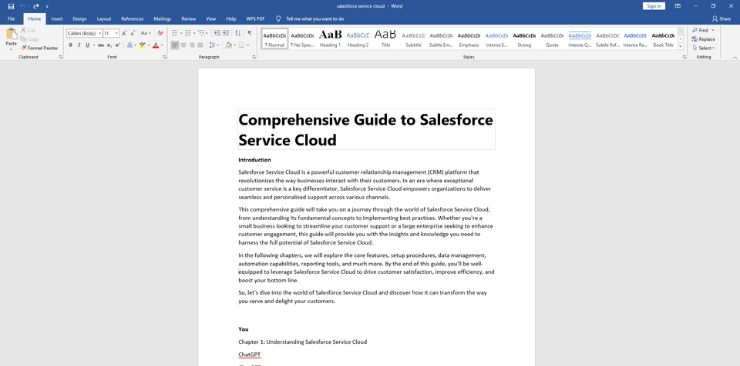
3. Akses Menu “References”
Pilih opsi “Referensi” yang terdapat pada bilah alat di microsoft word anda.
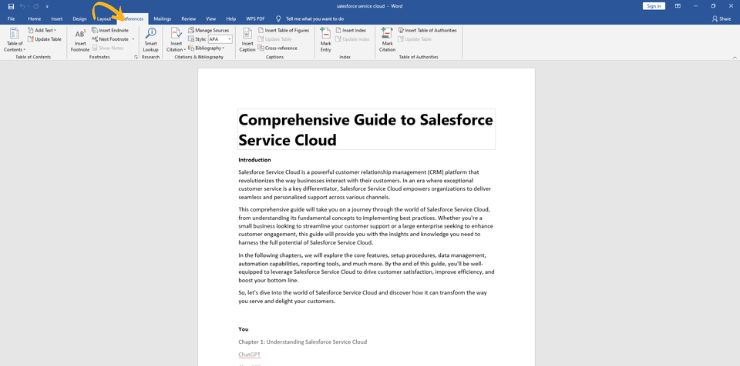
4. Klik “Table of Contents”
Silakan tekan pada simbol “Daftar isi” yang terletak dalam opsi menu “Referensi“.
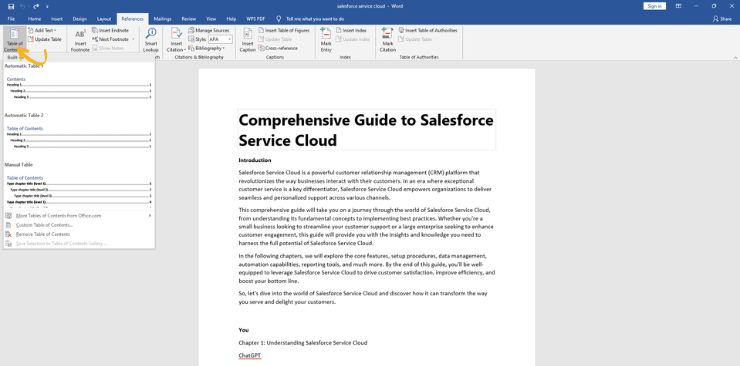
5. Pilih Style Daftar Isi
Tentukan pilihan gaya daftar isi yang anda suka dari opsi yang tersedia. Word menawarkan beragam template yang bisa anda seleksi sesuai dengan keinginan anda.
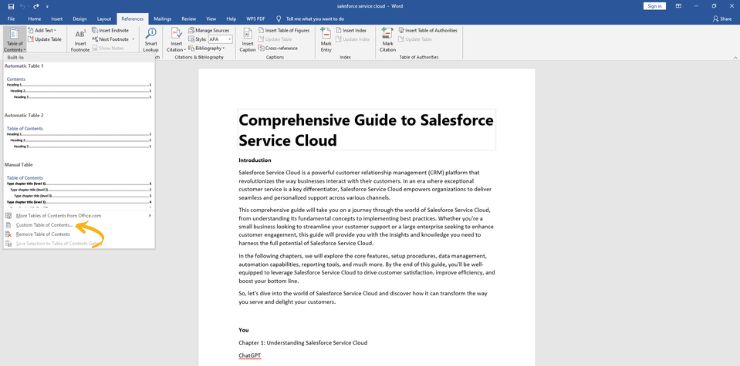
6. Jika Tidak Cocok, Pilih “Insert Table of Content”
Apabila gaya yang ada tidak memenuhi kebutuhan, anda bisa mempertimbangkan untuk menggunakan fitur “Sisipkan daftar isi“. Fitur ini memberikan kemudahan untuk mengatur tampilan daftar isi sesuai dengan preferensi anda.
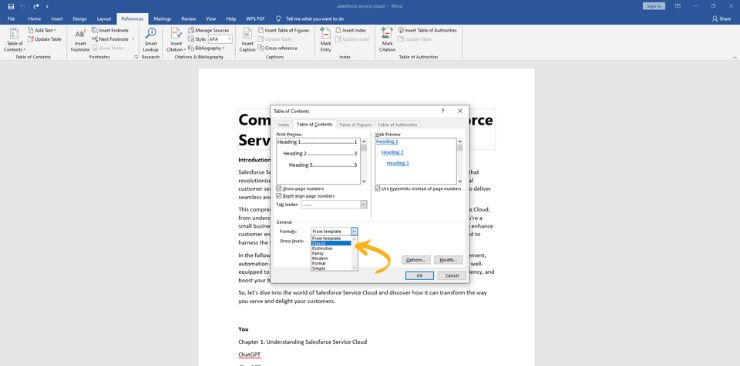
7. Pilih Style Daftar Isi (Lagi)
Di bagian “Umum“, tekan tombol pilihan yang tersedia, lalu tentukan format daftar isi yang terbaik sesuai dengan keinginan anda.
Beberapa pilihan yang biasanya tersedia antara lain klasik, berdasarkan templat, mewah, modern, sederhana dan sebagainya. Untuk daftar isi yang dilengkapi dengan titik-titik, silahkan pilih opsi “Berdasarkan templat” dan tekan “Ok“.
8. Daftar Isi Otomatis di Ms Word Selesai Dibuat
Sebuah daftar isi akan secara otomatis tercipta berdasarkan struktur dokumen anda. Anda bisa menemukannya pada halaman yang sebelumnya anda atur sebagai kosong.
Sebagai catatan, jika anda perlu memodifikasi teks atau paragraf dalam suatu bab, anda hanya perlu menyorot teks yang diinginkan untuk dihapus dan kemudian menekan tombol “backspace” pada keyboard anda.
Dengan menguasai teknik pembuatan daftar isi otomatis ini, anda akan bisa dengan mudah membuat daftar isi di microsoft word. Ini tidak hanya akan memperbaiki penampilan dokumen anda, tapi juga menghemat waktu dan usaha anda.


